首先我们得知道melogin.cn是水星无线路由器的登陆网址,那么我们怎么登陆melogin.cn后进行水星无线路由器上网设置呢?简单几步就能连接无线信号(WIFI)进行上网了。下面是学习啦小编给大家整理的一些有关melogin无线路由器设置方法,希望对大家有帮助!
melogin无线路由器设置方法:
一、电脑设置自动获取IP地址
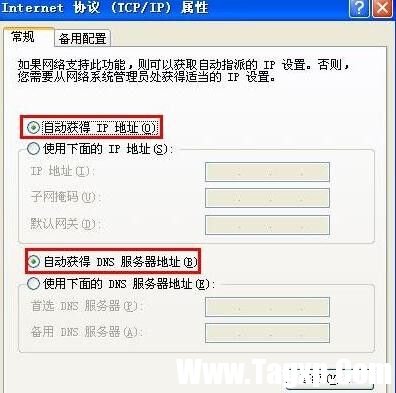
二、melogin.cn无线路由器设置
1.打开任意浏览器,在地址栏中输入melogin.cn并回车,本文是第一次设置水星(Mercury)无线路由器,需要设置管理员密码(密码长度在6~15位),点击“下一步”。

2.水星(Mercury)无线路由器会自动检测出你的上网方式,小编检测出的是宽带拨号方式上网,输入正确的宽带账号和宽带密码(在输入宽带账号和密码的时候请注意字母的大小写,如果忘记了宽带账号和密码请联系宽带运营商进行索取),点击“下一步”。
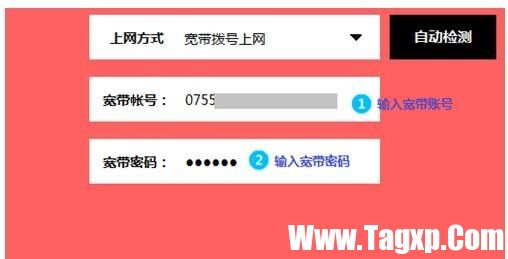
3.设置无线名称和无线密码(WIFI名称和WIFI密码),无线名称可以为默认或者修改成自己想要的,无线密码长度为8~63个字符,小由建议使用数字、字母、符号的组合,设置完成后,点击“下一步”。
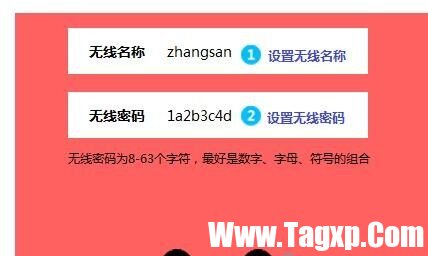
4.点击确认按钮完成melogin.cn无线路由器设置。

三、确认melogin.cn无线路由器设置是否成功
设置完成后,再登陆melogin.cn进入到水星(Mercury)无线路由器的管理界面,在“常用设置” “上网设置”中查看在上网设置的图标右上角显示,就代表网络连接成功,能进行上网操作了。如下图所示:
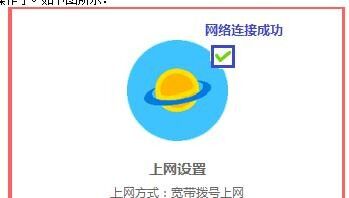
 vga线接法图解
vga线接法图解
VGA线平常我们的电脑都会用到,当然现在有的台式电脑已经更换......
阅读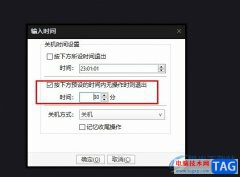 PotPlayer设置半小时内无操作自动关机的方
PotPlayer设置半小时内无操作自动关机的方
很多小伙伴在使用PotPlayer播放器时经常会遇到忘记关闭播放器的......
阅读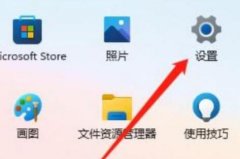 win11电脑开机声音关闭教程
win11电脑开机声音关闭教程
由于win11更换了传统的开机密码,让很多更新系统的朋友觉得不......
阅读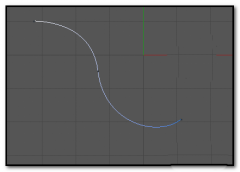 C4D绘制一条贝塞尔曲线的图文步骤
C4D绘制一条贝塞尔曲线的图文步骤
很多小伙伴使用C4D却还不会绘制一条贝塞尔曲线,所以下面呢,......
阅读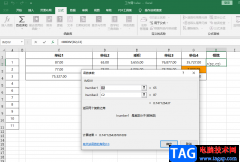 Excel输入除法公式的方法
Excel输入除法公式的方法
我们在日常处理表格数据时,经常会用到的一个计算方式就是对......
阅读 支付宝电子结婚证怎么领
支付宝电子结婚证怎么领 高通和 ESL Gaming 联合举办
高通和 ESL Gaming 联合举办 Google 暂停在俄罗斯的 Go
Google 暂停在俄罗斯的 Go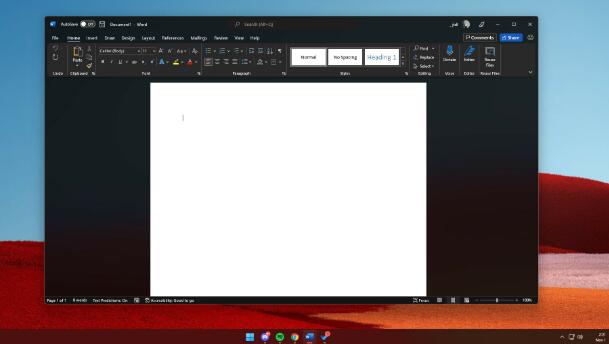 重新设计的适用于Windows
重新设计的适用于Windows Windows 10更新可永久封杀死
Windows 10更新可永久封杀死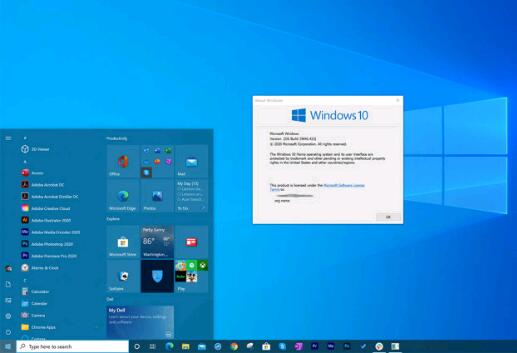 不是内幕?这是在Windows
不是内幕?这是在Windows CVE-2021-34481 - 打印机队列中
CVE-2021-34481 - 打印机队列中 淘宝人生成就步骤介绍
淘宝人生成就步骤介绍 江南百景图桃林茅屋在哪
江南百景图桃林茅屋在哪 宝可梦传说阿尔宙斯薄荷
宝可梦传说阿尔宙斯薄荷 《太阁立志传V DX》天下人
《太阁立志传V DX》天下人 win7主板微星系统还原后提
win7主板微星系统还原后提 RX6600相当于什么N卡?RX6
RX6600相当于什么N卡?RX6 CorelDRAW中画波浪线的方法
CorelDRAW中画波浪线的方法 如何找到丢失的文件:数
如何找到丢失的文件:数 wps表格里复制的文字连格
wps表格里复制的文字连格 WPS Word批量删除文档中的空
WPS Word批量删除文档中的空 三星S6轨迹拍照怎么开启
三星S6轨迹拍照怎么开启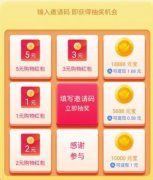 点淘签到签不了
点淘签到签不了 一根网线怎么连接两个无
一根网线怎么连接两个无 wifi密码怎么改密码?家里无
wifi密码怎么改密码?家里无
1、查看路由器背后的登录路由器的网址:一般为192.168.0.1或192.168.1.1,现在有的厂家设置为自己厂家的独有网址如TP-LINK的登录网址为:login.cn 水星的为:melogin.cn 2、手机连接要设置的路由器无线...
次阅读
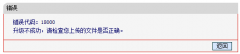
WEB浏览式升级是Mercury大部分路由器的升级方法,升级的流程: 1、下载对应型号(硬件、软件版本要一致)的升级程序; 2、把下载的升级包进行解压缩; 3、进入管理界面进行升级操作。 详细...
次阅读
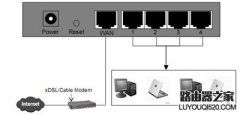
水星无线路由器以物美价廉的高性价比走进了好多家庭。今天就和大家一起分享一下该品牌路由器的设置。 连接并登陆路由器 1、首先,将家里的internet网入口网线与路由器的WAN口连接,再用事...
次阅读

本文介绍了修改melogin.cn登录密码的方法,使用melogin.cn作为设置网址的水星(MERCURY)无线路由器,是没有默认登录密码的;第一次在浏览器(恢复出厂设置后)输入melogin.cn时,会要求用户自己设置登...
次阅读

向大家介绍水星路由器设置教程,可能好多人还不了解怎么对水星路由器设置进行优化,没有关系,看完本文你肯定有不少收获,希望本文能教会你更多东西。今天来做个很实用的教程,进入大...
次阅读

水星MW150R专为满意小型企业、办公室和家庭办公室的无线上网需要而设计,它成果实用、机能优越、易于打点 下面我们就先容一下mercury无线路由器配置,文中以MW150R无线路由器为示例。假如路...
次阅读

无线路由器可以为电脑、手机、Pad等终端提供有线、无线网络,路由器连接宽带线路后,所有的终端就可以通过路由器上网。 不同水星路由器的设置界面风格可能有所区别,本文详细介绍新界...
次阅读
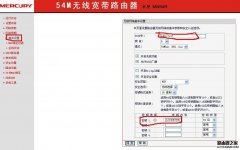
我们在学校或者宿舍使用水星无线路由器的时候经常需要连接到校园网,那么具体该如何设置呢? (1)首先把自己电脑的IP地址通过本地连接手动配置为192.168.1.2,网关为192.168.0.1; (2)然后...
次阅读

这里将针对 MERCURY 水晶的无线宽带路由器和有线宽带路由器产品,向大家介绍如何实现把路由器连接到外网和无线上网两个主要应用的设置过程。 在没有路由器之前,我们是通过电脑直接连接...
次阅读
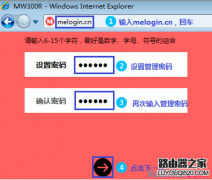
我们都知道水星Mercury比较知名的路由器品牌,那么你知道水星MW316R V1怎么设置无线路由器上网吗?下面是学习啦小编整理的一些关于水星MW316R V1怎么设置无线路由器上网的相关资料,供你参考。...
次阅读
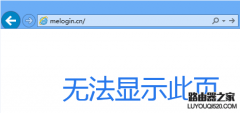
水星无线路由器作为一款使用率较高的无线产品,已经走进千家万户,由于很多用户不懂网络,所以遇到路由器设置问题也就无从着手,使用路由器过程中,经常需要登录管理界面。在浏览器地...
次阅读

刚买的Mercury无线路由器,没有做任何配置,无线功能也没有配置加密。如何能够快速简便的连接上无线路由器并配置高级别的无线加密功能呢?如果您的电脑操作系统是win7或是vista,那您可以...
次阅读
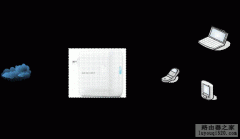
MERCURY Mini系列无线路由器是真正做到即插即用的无线路由器。出差或旅行途中入住酒店,只需要把酒店房间里提供的网线插到设备的以太网口,再把它插到电源插座上,整个房间就实现了Wi-Fi无...
次阅读

1. WPS 简介 WPS又称快速安全设置,通过按下无线路由和无线网卡上的WPS按钮,即可自动建立WPA2级别的安全连接,无需在路由器或网卡管理软件的界面上进行繁琐的设置,大大简化无线安全设置的...
次阅读

近期,一种宣称能够破解无线密码、偷偷连接到别人的无线路由器实现免费上网的蹭网卡在市场上炒得沸沸扬扬,卡王、卡皇、卡神层出不穷, 卖得火热,很多用户也经不住这种免费午餐的诱...
次阅读